реклама
Винаги когато е нова GPU или CPU Каква е разликата между APU, CPU и GPU?През последните пет или повече години имаше редица различни термини, които се завъртяха, за да опишат компютърен хардуер. Някои от тези термини включват, но не са ограничени до APU, CPU и GPU. Но... Прочетете още навлиза на пазара, онлайн светът залива с показатели. Тестовите показатели позволяват на потребителите да вземат показанията на температурата под натоварване, да измерват производителността на компютъра чрез FPS и да тестват компонентите на PC за стабилност. Освен това, сравнителните показатели могат също да показват ефективността на вашата платформа в сравнение с други системи по целия свят.
За нашите цели ще дублираме процеса, подложен на технически експерти при тестване на производителността на нови части за компютър.
Защо бенчмарк?
Бенчмаркингът сравнява производителността на компонентите на вашия компютър с други, подобни компоненти. Бенчмаркингът също така позволява на потребителите да следят колко добре функционират техните части и дали дадена част не работи.
Например, ако имате високо функциониращ процесор, но ниско функциониращ графичен процесор, може да имате проблеми с ултрависоките настройки за видеоигри. Ако и вашият CPU, и GPU функционират добре, но единият се прегрява, компютърът ви може да се изключи без предупреждение.
Освен това, сравнителните компоненти ви позволяват да прецените колко добре ще се изпълняват игрите на вашия компютър.
Обърнете внимание, че сравнителното сравнение е различно от стрес-тестовете. PC стрес тестове Как да проверявате нови и употребявани устройства за проблеми с помощта на прости съвети и софтуерМислите ли да закупите нов или употребяван смартфон или компютър? Въпреки че абсолютно трябва да тествате използвана електроника, дори чисто новите смартфони и компютри могат да страдат от дефекти, които може да не забележите, докато ... Прочетете още натиснете компонентите до тяхната граница. Това е полезно за овърклок Овърклок за геймърите: всичко, което трябва да знаетеЕто всеки геймър трябва да знае за овърклока - и как да го направи. Прочетете още , при което натискането на части над границата им може да срине компютъра при силен товар. Бенчмаркингът, от друга страна, тества производителността при различни нива на интензивност.
Внимание: За да съберете правилно четене на бенчмарк, затворете всички други работещи програми по време на тестовете за сравнение. Всички ще изискват 100% от вашия процесор, за да прецените производителността.
Параметри за сравнителна оценка
Можете да намерите редица различни инструменти за сравнителен анализ онлайн и нито едно не е по-добро от другото. И все пак тестовете за сравнителен анализ стават по-сложни, в зависимост от това какво искате да тествате.
Общи параметри
Общият показател ще измерва три прости променливи: тактова скорост, температури, и напрежения. HWMonitor предоставя тази точна информация. Въпреки че използването на софтуер за мониторинг не се класифицира официално като сравнителен анализ, HWMonitor ще позволи на потребителите да следят различни показания по време на процеса на сравнителен анализ. Тъй като вашият графичен процесор и процесор работят по-усилено, показанията за температурата ви ще се повишат.
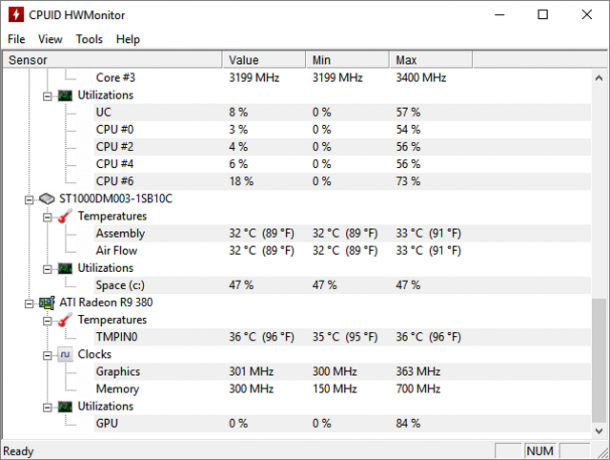
Този прост метод за наблюдение показва две ключови променливи: тактова скорост и отчитане на температурата. Ако показанията ви за температура са високи (80-90 ° C) на празен ход - което означава, че вашият компютър не работи много усилено - трябва да помислите предприемане на мерки за охлаждането му Как да предотвратите прегряване на компютъра и поддържайте компютъра си хладенПрегряването на компютрите може да доведе до неочаквани изключения, загубени данни и повреда на хардуера. Ще ви покажем как да четете температурата на компютъра и прости начини да поддържате компютъра си хладен. Прочетете още . Ако вашите компоненти са готини при празни условия, но се увеличават драстично при натоварване, графичният ви вентилатор може да не работи или може да работи неправилно.
FPS
Измерването на FPS е най-добрият метод за тестване на работата на компютъра. Освен това е надежден, тъй като FPS разчита както на процесора, така и на графичния процесор. По-висок FPS обикновено показва по-бърз общ компютър.
Онлайн технологичните рецензенти използват минимални, максимални и средни FPS резултати, за да тестват ефективността на компонента. Има обратно съотношение между FPS и активността в играта. Минималните показания на FPS означават повече активност в играта, което разтяга производителността на компютъра, докато максималните показания на FPS означават, че в играта се случва малко.
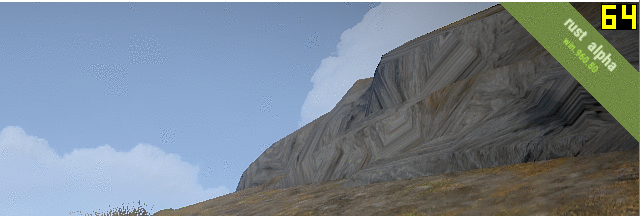
Има два типа показатели за FPS: симулирани и в реално време. Когато една програма пуска предварително представени визуализации на вашия компютър, за да тества FPS, тя се симулира. Тези симулирани тестове измерват ефективността по време на висока и ниска активност.
FPS рейтингите в реално време се вземат по време на редовни игрови сесии. Тези оценки тестват каква е ефективността на вашия компютър при ежедневна употреба. Например, потребителите могат да преминат от игра с ниска интензивност League of Legends към интензивна графика като Grand Theft Auto V.
Показанията на FPS могат да се различават значително между тези две сесии. Показанията на FPS също ще се различават в зависимост от настройките за видео в играта. Оценките на FPS в реално време дават по-реалистични резултати от симулациите, така че техническите рецензенти често представят и двата резултата от теста.
множество
Не всички инструменти за сравнителен анализ дават резултати. Повечето тестват работата на вашите компоненти. Определен софтуер, като например 3DMark или RealBench, ще предостави резултат. Този резултат е специфичен за софтуера. Можете да използвате тези резултати, за да ги сравните с други компютри.
Тези резултати няма да преценят какви игри или програми ще се изпълняват на вашия компютър. Те обаче показват как вашият компютър съвпада с други компютри по целия свят.
GPU Benchmark
GPU бенчмаркингът е чудесен метод за проверка на способността на новопридобити или овърклокирани GPU. Както бе споменато по-горе, можете да сравните вашия графичен процесор, като използвате два различни метода: симулиран и сравнителен анализ в реално време.
Графичните процесори влияят на производителността на игрите повече, отколкото правят общото използване на компютър и мулти-задачите. Най-добрият метод за показатели в реално време е да стартирате графично интензивна игра и да проследявате FPS. Ако вашият FPS варира от 10-20, помислете за намаляване на графичните настройки за по-добри игрови резултати.
Симулация Бенчмарк
Малко компании предоставят по-добър графичен софтуер за графичен процесор от този Unigine. Безплатната версия на Небесна оценка е чудесен инструмент за проверка на ефективността на вашия GPU.
3DMark предоставя и безплатна демо версия на тяхната Време шпионин бенчмарк (наличен в Steam), който работи за сравняване на компоненти на компютър.
Unigine's Heaven Benchmark и 3DMark's Time Spy тестват различни версии на DirectX. Безплатната версия на бенчмарка на Heaven, използваща DirectX 11, докато Time Spy използва DirectX12 Всичко, което трябва да знаете за DirectX през 2016 г.Ако сте PC геймър, вие абсолютно трябва да използвате DirectX, тъй като това може значително да повиши вашата игрална ефективност! Ето всичко, което трябва да знаете. Прочетете още . DirectX12 е наличен само за Windows 10.
Изберете видео настройките си в екрана за пръскане и стартирайте софтуера, за да започнете. Колкото по-висока настройка, толкова повече стрес симулацията поставя на вашия компютър. Използвах Heaven Benchmark на високи настройки, за да сравня ефективността на лек GPU овърклок. Тези резултати са взети с помощта на резолюция 1440 х 980. По-високите разделителни способности ще осигурят по-добра графика, но също така ще подчертаят вашия GPU повече, отколкото по-ниските.

Увеличих основния си часовник от 980 MHz на 1070 MHz, а паметта от 1070 MHz до 1550 MHz и видях увеличаване на резултата от FPS и Heaven Benchmark след овърклок на моя GPU. Можете също да запазите резултатите си, когато тестът приключи. Heaven Benchmark ще спести във вашия C: \ Потребители \ [Име на компютър] папка по подразбиране

Това е най-простият начин за оценка на ефективността на вашия графичен процесор.
Бенчмарк в реално време
Тестовите показатели в реално време измерват ефективността на вашия GPU по време на нормална игра. Това е чудесен начин да тествате различните FPS оценки, които бихте получили, като използвате различни настройки за качество на видеото. Те също са страхотни инструменти за измерване на производителността на графичния процесор в различни типове игри. Игри с рейтинг на AAA, например, са по-интензивни в графичния процесор, отколкото онлайн мултиплейър игри като League of Legends и World of Warcraft.
За да извършите тест за реално време в реално време, изтеглете популярната програма FPS Fraps. Когато Fraps работи, вашето FPS четене автоматично ще се появи в ъгъла на вашия екран. Отворете Fraps и отворете раздела FPS, за да ориентирате вашия индикатор.

Уверете се, MinMaxAvg се проверява под Настройки на бенчмарк. Оставете всичко останало. Сега можете да започнете показатели в реално време. Сведете до минимум Fraps и отворете игра по ваш избор. Ще забележите, че Fraps предоставя голям, жълт FPS индикатор в ъгъла на вашия екран.

Докато играта ви е отворена, натиснете F11 на клавиатурата си, за да започнете сравнителен анализ. Fraps ще започне да изчислява вашата минимална, максимална и средна FPS рейтинг. Тези спецификации се запазват във вашия C: \ Fraps \ Показатели папкакато .csv (електронна таблица) файл 8 съвета за бързо научаване на ExcelНе е толкова удобно с Excel, колкото бихте искали? Започнете с прости съвети за добавяне на формули и управление на данни. Следвайте това ръководство и вие ще бъдете бързи за нула време. Прочетете още . Изображението по-долу е пример за четене на Fraps. Левият показател бе пуснат в действие Средна Земя: сенки на Мордор в Средни настройки, докато отдясно показва подобен геймплей в Ultra настройки.

За допълнителни резултати проверете FPS във вашите настройки за бенчмарк, за да получавате електронна таблица за всяка FPS оценка, получена по време на игра. Игри като Средна Земя: сенки на Мордор също така предоставете показатели в играта, за да тествате видео настройките си. Въпреки че тези тестове са симулирани, те тестват графиката и активността в играта доста добре.
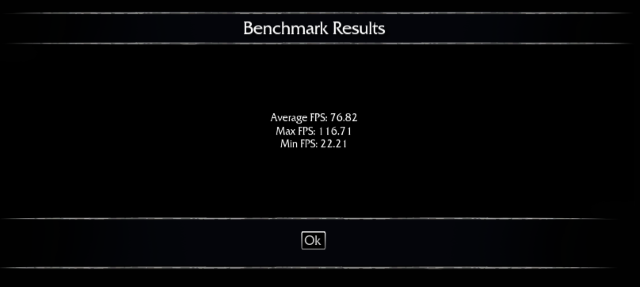
Горепосочените резултати бяха взети от показателя за игра в Ultra настройки, които напълно съответстват на нашите показания на Fraps.
CPU Benchmark
CPU показателите се различават леко от показателите на GPU. Докато показателите на графичния процесор се фокусират върху способността за безпроблемно стартиране на игри, тестовите процесори често тестват способността на вашите компютри да изпълняват многозадачност.
Не правете грешка; по-добрият процесор ще позволи на игрите да работят по-гладко на вашия компютър. Можете дори да използвате FPS тестовете, за да сравните скоростите на вашия процесор. И все пак самото тестване на процесора зависи от това колко програми имате отворени и работи ефективно.
Render Benchmark
Cinebench'с Сравнителният процесор само тества рендерирания път, но осигурява удобна сравнителна диаграма директно в софтуера.
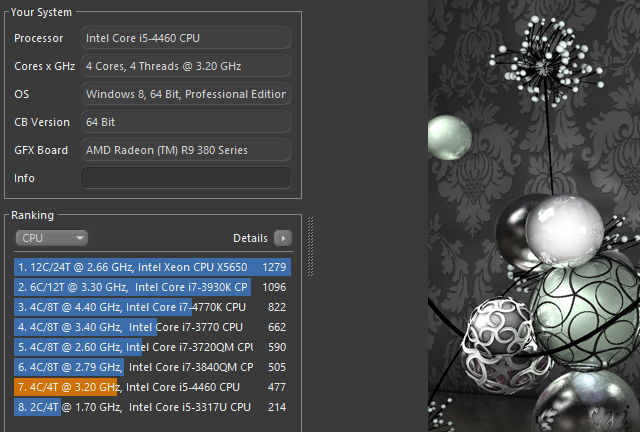
Скоростите на рендериране и възпроизвеждане разчитат до голяма степен на скоростта на процесора. Често експертите използват тестове за изобразяване, за да преценят работата на различни процесори.
Тестът за визуализация е доста ефективен начин за тестване на скоростта на процесора, но не е показател за това колко добре ще работи процесор при редовни условия. Това също не се сравнява пряко с реалните тестове като многозадачност.
Бенчмарк в реалния свят
Софтуер като GeekBench позволява на потребителите да тестват своя процесор и да сравняват своите резултати с цялата библиотека на бенчмарки на Geekbench. Той също така твърди, че провежда реални тестове, като гарантира точността на теста.
предпочитам RealBench, която използва различни тестове в реалния свят за сравнителни процесори. Тестовете включват редактиране на изображения, кодиране на видео, програмиране и многозадачност. RealBench също така показва всеки процес, който се провежда директно на вашия работен плот.
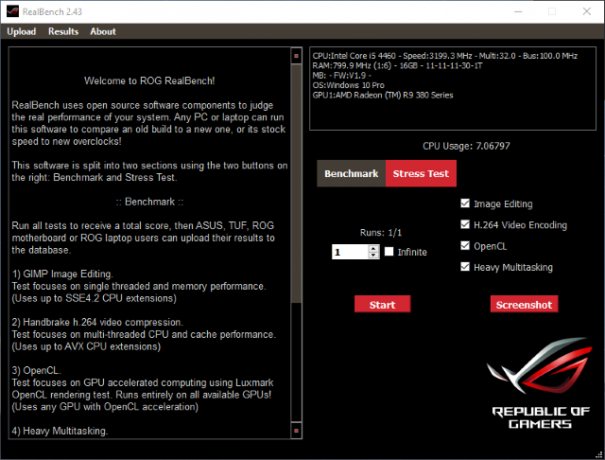
След като постигнете вашите резултати, сравнете вашите RealBench резултати с тези RealBench библиотека и класации също. RealBench е не само ефективен инструмент за сравнителен анализ, но е и отличен стрес тест в реалния свят.
Колко сте пейка?
Ако никога не сте сравнявали вашия компютър, сега е идеалният момент да опитате. Бенчмаркингът няма да ускори компютъра ви или да увеличи производителността, но може да бъде сравнителен анализ на вашите компоненти ефективен инструмент за отстраняване на проблеми Как да тествате вашия компютър за неуспешен хардуер: Съвети и инструменти, които да знаетеПоказваме ви компютърни хардуерни и компютърни диагностични тестове, за да ви помогнем да сканирате вашата система и да забележите повреден хардуер, преди да е станало твърде късно. Прочетете още . Ако не, най-накрая разбрахте какви са тестовите показатели и как PC ентусиастите ги използват за тестване на частта.
Сравнявате ли вашия компютър? За какво и какъв софтуер използвате? Уведомете ни в коментарите по-долу!
Кристиан е скорошно попълнение в общността MakeUseOf и запален читател на всичко - от плътната литература до комиксите на Калвин и Хобс. Страстта му към технологиите се съчетава само от желанието и желанието му да помогне; ако имате въпроси относно (най-вече) нещо, не се колебайте да изпратите имейл!


